Wanneer u een nieuwe smartwatch krijgt, is het eerste dat u wilt doen, deze aan uw telefoon koppelen. Maar daarna wilt u uw wearable waarschijnlijk personaliseren met een wijzerplaat die niet standaard uit de doos is geïnstalleerd. En hoewel er een heleboel verschillende opties zijn om uit te kiezen, wil je misschien eens kijken hoe je Google Arts & Culture-gezichten toevoegt aan je Fitbit Versa 4 of Sense 2.
Deze wijzerplaat bestaat uit verschillende kunstwerken uit een gedigitaliseerde collectie. Google werkte samen met verschillende "culturele instellingen en kunstenaars over de hele wereld om de kunst en cultuur ter wereld online, zodat het voor iedereen en overal toegankelijk is." En nu kun je het toevoegen aan een aantal de beste smartwatches.
Google Arts & Culture-gezichten toevoegen aan je Fitbit Versa 4 of Sense 2
1. Zorg ervoor dat je Fitbit Versa 4 of Sense 2 is opgeladen en verbonden met je telefoon.
2. Open de Fitbit app op de aangesloten telefoon.
3. Tik op uw profielfoto in de linkerbovenhoek.
4. Tik op de accountpagina op de naam van uw apparaat.
5. Druk op Galerij knop.

6. Tik in de rechterbovenhoek op de Zoekopdracht knop.
7. Tik op de prompt en zoek naar Kunsten of Google Arts.
8. Selecteer de Google Arts optie die verschijnt.
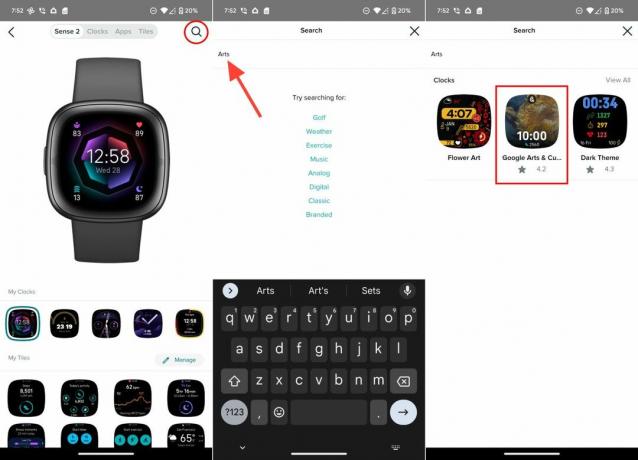
9. Druk op Installeren knop.
10. Schakel tussen welke machtigingen die u wilt opgeven voor de Google Arts & Culture-wijzerplaat.
11. Eenmaal geselecteerd, tikt u op Doorgaan knop.
12. Vanaf de hoofdapparaatpagina, selecteren het nieuw geïnstalleerde gezicht van Google Arts & Culture.
13. Druk op Selecteer knop.
14. Nadat je de nieuwe wijzerplaat op je Versa 4 of Sense 2 hebt toegepast, kun je de Fitbit-app afsluiten.

Tal van wijzerplaten, geen apps van derden meer

Een van de meer teleurstellende realisaties na de lancering van de Fitbit Sense 2 En Versa 4 was dat je geen apps van derden meer zou kunnen installeren. Het bedrijf ging zelfs zo ver dat het de mogelijkheid om Google Assistant te gebruiken verwijderde, waardoor gebruikers op Amazon Alexa moesten vertrouwen als ze een stemassistent om hun pols wilden hebben.
Aan de andere kant zijn we nog steeds blij om te zien dat je wijzerplaten van derden kunt downloaden en installeren. En soms brengen Google of Fitbit een nieuwe wijzerplaat uit die een beetje flair aan de wijzerplaat kan toevoegen beste Fitbit, of gewoon iets anders.

Fitbit Sense 2
De 2e beste Fitbit
Fitbit's Sense 2 wijkt niet veel af van zijn voorganger, behalve op een aantal belangrijke punten. Er is een nieuwe fysieke knop aan de zijkant, die ook lichter en dunner is. Dit is de beste optie als je niet wilt springen voor de Pixel Watch van Google.
